Les profils fournissent un mélange des configurations créées dans les segments et les services réseau (Network Services). Ils ajoutent également la configuration des règles de pare-feu et de Business Policy.
Effectuez les tâches suivantes pour configurer un nouveau profil :
- Créer un profil
- Configurer un périphérique
- Configurer le VPN cloud pour les profils
- Configurer une Business Policy pour les profils
- Configurer le pare-feu pour les profils
Vous pouvez vérifier le profil récemment configuré sur la page Présentation du profil (Présentation du profil). Pour accéder à cette page, accédez à Configurer (Configure) > Profils (Profiles), puis sélectionnez le profil requis. La page Présentation du profil (Profile Overview) s'affiche. Sur cette page, vous pouvez vérifier toutes les configurations, telles que le nom et la description du profil, les informations d'identification locales pour accéder au profil, les modèles d'Edge activés pour le profil, les services réseau configurés pour le profil et les segments attribués au profil.
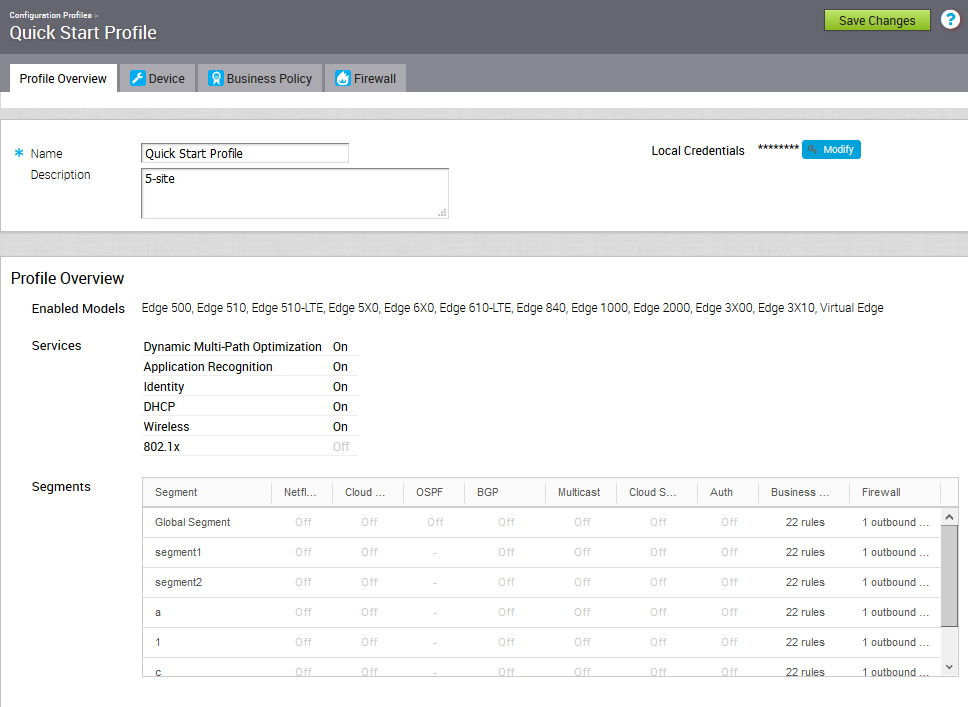
Créer un profil
Après une nouvelle installation, le dispositif SD-WAN Orchestrator dispose de profils prédéfinis basés sur des segments.
Pour créer un profil :
- Accédez à Configurer (Configure) > Profils (Profiles), puis cliquez sur Nouveau profil (New Profile).
- Dans la boîte de dialogue Nouveau profil (New Profile), entrez un nom de profil et une description dans les zones de texte appropriées.
- Cliquez sur Créer (Create).
Le profil récemment ajouté est répertorié et s'affiche sur la page Profils de configuration (Configuration Profiles) de la liste de profils.
Modifier un profil
Les administrateurs d'entreprise peuvent attribuer manuellement un profil à un dispositif Edge.
Cela est nécessaire pour les profils de transfert du dispositif Edge. Dans ce cas, le dispositif Edge est activé par défaut sur le profil de transfert en raison du provisionnement Zero Touch. Les administrateurs d'entreprise doivent attribuer manuellement un profil de production final au dispositif Edge. Pour obtenir des instructions sur l'attribution manuelle de profils, reportez-vous à la section Provisionner un nouveau dispositif Edge.
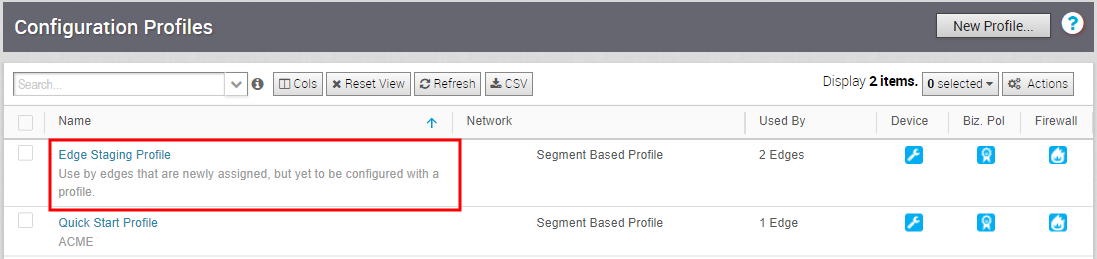
Configurer les informations d'identification locales
Utilisez les informations d'identification locales pour obtenir l'accès au profil via SD-WAN Orchestrator.
Après une nouvelle installation de SD-WAN Orchestrator, des informations d'identification locales avec un nom d'utilisateur par défaut comme « admin » et un mot de passe généré de manière aléatoire sont attribués aux profils. Vous pouvez modifier les informations d'identification locales lors de votre première connexion à SD-WAN Orchestrator.
Pour modifier les informations d'identification locales au niveau du profil :
- Dans SD-WAN Orchestrator, accédez à Configurer (Configure) > Profils (Profiles).
- Cliquez sur le profil pour lequel vous souhaitez modifier les informations d'identification locales.
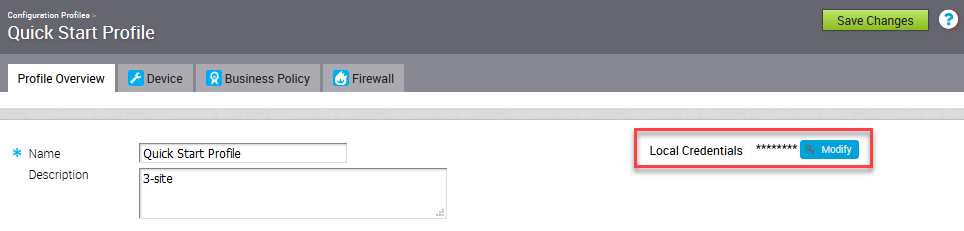
- Dans l'onglet Présentation du profil (Profile Overview), cliquez sur Modifier. La fenêtre contextuelle modale Informations d'identification de configuration locale (Local Configuration Credentials) s'affiche.
- Dans le champ Utilisateur (User), entrez le nom d'utilisateur requis.
- Cochez la case Modifier le mot de passe (Change Password), puis entrez le nouveau mot de passe de votre choix. Cliquez sur l'icône en forme d'œil (Eye) pour afficher le mot de passe.
Note : À partir de la version 4.5, l'utilisation du caractère spécial « < » dans le mot de passe n'est plus prise en charge. Si les utilisateurs ont déjà utilisé « < » dans leurs mots de passe dans les versions précédentes, ils doivent le supprimer pour enregistrer les modifications sur la page.
- Cliquez sur Envoyer (Submit).
Les informations d'identification mises à jour sont appliquées au profil et à tous les dispositifs Edge associés. Si vous ajoutez un nouveau dispositif Edge à un profil sans modifier les informations d'identification locales par défaut du profil, celles du dispositif Edge seront différentes de celles du profil. Vous devez modifier les informations d'identification locales au niveau du dispositif Edge. Pour plus d'informations, reportez-vous à la section Propriétés des dispositifs Edge (Edge Properties).